هل سبق لك تنزيل ملف ولم يكن لديك أي فكرة عن مكان تخزينه على جهاز الكمبيوتر الخاص بك؟ أو هل كان عليك التمرير إلى ما لا نهاية من خلال محفوظات المتصفح ، حتى تتمكن من إعادة تنزيل الملف؟
لمنع حدوث ذلك مرة أخرى ، يجب عليك تغيير موقع التنزيل الافتراضي لمتصفحك. في هذه المقالة ، سنوضح لك كيف يمكنك القيام بذلك لأكثر المتصفحات شيوعًا.
اجعل فيديو اليوم
كيفية تغيير موقع التنزيل الافتراضي لـ Google Chrome
سنبدأ مع Chrome ، لأنه أحد أكثر المتصفحات شيوعًا ، لذا فمن المحتمل أن يكون متصفحك الافتراضي.
بشكل افتراضي ، سيحفظ Chrome أي شيء تقوم بتنزيله عبر الإنترنت في ملف التحميلات ملف. ولكن إذا كنت تريد الوصول إلى الملفات بشكل أسرع ، فيمكنك تغيير الموقع الافتراضي.
- من الزاوية العلوية اليمنى ، انقر فوق ثلاث نقاط القائمة وحدد إعدادات .
- اذهب إلى التحميلات .
- انقر على يتغيرون زر وحدد وجهة تنزيل جديدة.

إذا كنت تريد أن يسألك Google Chrome عن المكان الذي يجب تنزيل الملف فيه في كل مرة ، فحدد ملف اسأل عن مكان حفظ كل ملف قبل التنزيل اختيار.
كيفية تغيير موقع التنزيل الافتراضي لـ Mozilla Firefox
إذا كان Firefox هو متصفحك الافتراضي ، فإليك كيفية تغيير موقع التنزيل الافتراضي:
- افتح قائمة المتصفح وانقر فوق إعدادات .
- من الجزء الأيمن ، حدد عام وانتقل لأسفل إلى الملفات والتطبيقات .
- انقر تصفح بجوار احفظ الملفات في وحدد المكان الذي يجب أن يقوم فيه Firefox بتنزيل ملفاتك.
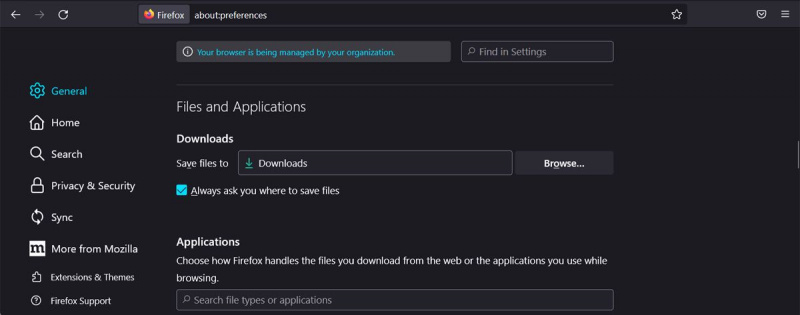
إذا كنت تريد تحديد موقع التنزيل في كل مرة ، فحدد أسألك دائمًا عن مكان حفظ الملفات . إذا كنت بحاجة إلى مزيد من المساعدة في إدارة التنزيلات الخاصة بك ، فهناك القليل منها مدير التنزيلات الإضافية التي يمكنك تجربتها .
كيفية تشغيل برامج الويندوز على الماك
كيفية تغيير موقع التنزيل الافتراضي لـ Microsoft Edge
لقد قطع Microsoft Edge شوطًا طويلاً ويقدم لمستخدميه الكثير من الأسباب لتعيينه كمتصفح افتراضي ، بما في ذلك ملف ميزة تسمح لك بمشاركة الملفات والملاحظات بين الأجهزة المحمولة وأجهزة سطح المكتب.
إذا كنت تريد مراقبة التنزيلات الخاصة بك عن كثب ، فاتبع هذه الخطوات لتغيير الموقع الافتراضي:
- انتقل إلى الحافة: // الإعدادات .
- من القائمة اليمنى ، حدد التحميلات .
- انقر على يتغيرون زر وحدد موقع تنزيل جديد.
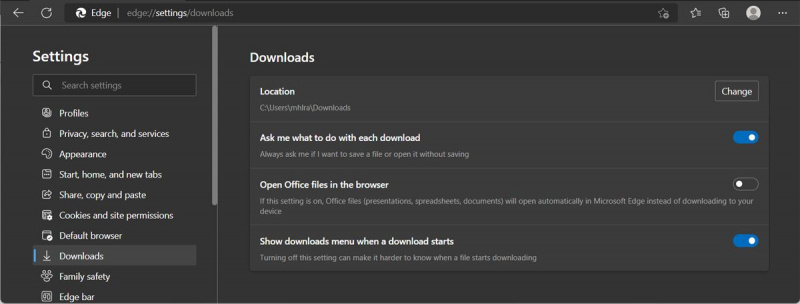
كما ترى ، يحتوي Edge على المزيد من الإعدادات التي يجب عليك تمكينها لإدارة الملفات التي تم تنزيلها بشكل أفضل.
كيفية تغيير موقع التنزيل الافتراضي لمتصفح Brave
اكتسبت Brave شعبية بسرعة بسبب مهمتها حماية خصوصيتك عن طريق منع جميع الإعلانات وأجهزة التتبع التي تتعدى على الخصوصية. لذلك ، إذا كنت ترغب في استخدامه بشكل دائم ، فيجب عليك تغيير الإعدادات المتعلقة بالتنزيلات الخاصة به.
- اذهب إلى شجاع: // الإعدادات .
- قم بالتمرير لأسفل في القائمة اليمنى وحدد التحميلات .
- انقر يتغيرون وتعيين موقع تنزيل جديد.
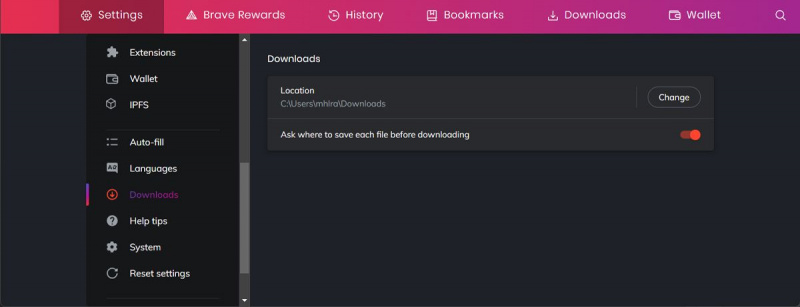
يمكنك أيضًا تحديد مكان حفظ الملف في كل مرة عن طريق تمكين اسأل عن مكان حفظ كل ملف قبل التنزيل اختيار. إذا كنت تريد التحقق من الملفات التي تم تنزيلها ، فانقر فوق التحميلات من شريط المتصفح.
كيفية تغيير موقع التنزيل الافتراضي في Safari
إذا كنت تمتلك جهاز Apple ، فمن المحتمل أن يكون متصفحك الافتراضي هو Safari. إذا كنت تريد تغيير موقع التنزيل الافتراضي للمتصفح ، فاتبع الخطوات التالية:
- من شريط القائمة ، انقر فوق سفاري .
- اذهب إلى التفضيلات> عام .
- افتح القائمة المنسدلة بجوار موقع تنزيل الملف .
- انقر آخر وتعيين موقع جديد. بالإضافة إلى ذلك ، يمكنك تعيين موقع التنزيل لكل ملف باستخدام امتداد اطلب كل تنزيل اختيار.
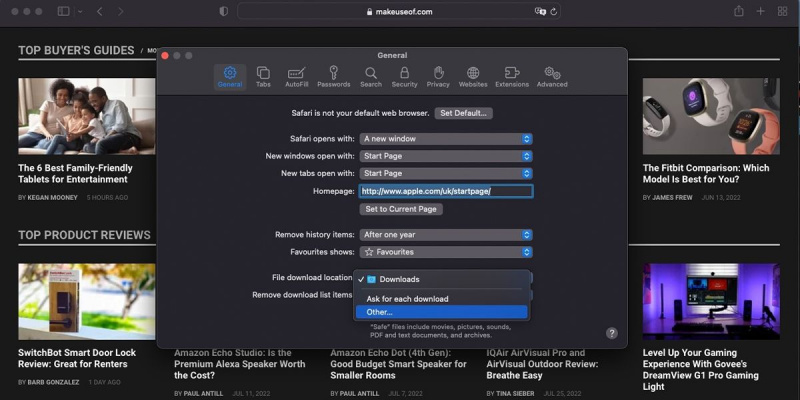
كيفية تغيير موقع التنزيل الافتراضي لـ Opera
إذا كنت نفاد المساحة على محرك الأقراص الأساسي ، يمكنك تغيير موقع تنزيل Opera لتجنب أي مشاكل مستقبلية. إليك كيف يمكنك القيام بذلك:
- انقر على إعدادات أيقونة.
- قم بالتمرير لأسفل وافتح ملف متقدم قائمة.
- رئيس ل التحميلات وانقر يتغيرون .
- حدد موقع تنزيل جديدًا.
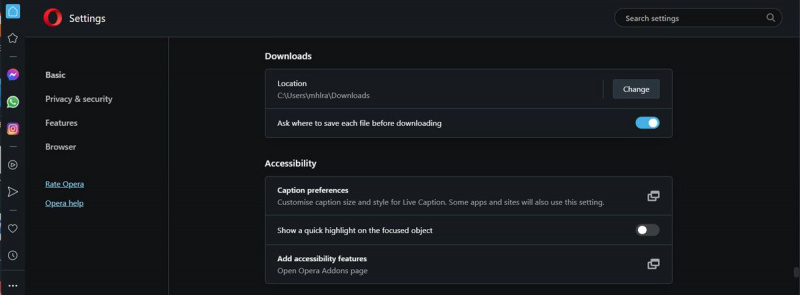
كيفية تغيير موقع التنزيل الافتراضي لـ Vivaldi
الكثير من الناس تفضل Vivaldi على بدائل Chrome الأخرى لأنه أحد أسرع المتصفحات المتوفرة. إذا كنت ترغب في تحسين إنتاجيته ، فيجب عليك تغيير موقع التنزيل الافتراضي.
- انقر إعدادات من الزاوية اليسرى السفلية.
- يختار التحميلات .
- انقر اختر مجلد من موقع التنزيل وتصفح للوصول إلى الموقع الجديد.
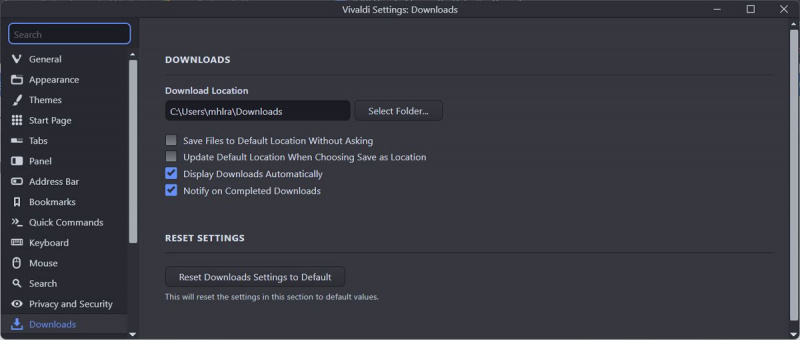
إذا كنت ترغب في تسريع عملية التنزيل أثناء استخدام Vivaldi ، فحدد ملف حفظ الملفات في الموقع الافتراضي دون أن يطلب منك ذلك اختيار.
قم بتغيير موقع تنزيل المستعرض الخاص بك بسهولة
أنت تعرف الآن أين يمكنك العثور على كل ملف قمت بتنزيله باستخدام متصفحك. تحتوي العديد من المتصفحات المذكورة على ميزات مضمنة كافية لمساعدتك في تتبع ملفاتك ، ولكن يمكنك دائمًا تثبيت وظيفة إضافية للمستعرض لإدارة تنزيلات المستعرض الخاص بك.
قبل النقر فوق أي رابط مريب لتنزيل ملف ، يجب عليك التحقق مما إذا كان آمنًا ، لذلك ستحمي نفسك من برامج الفدية الضارة.
